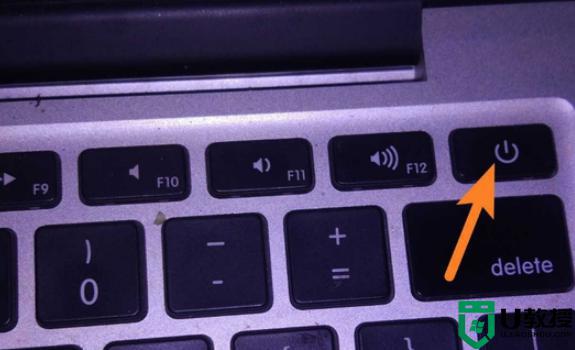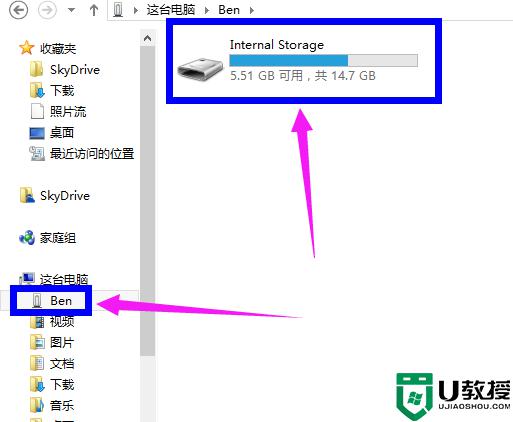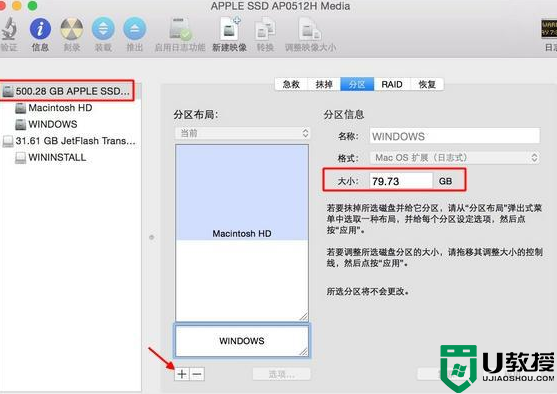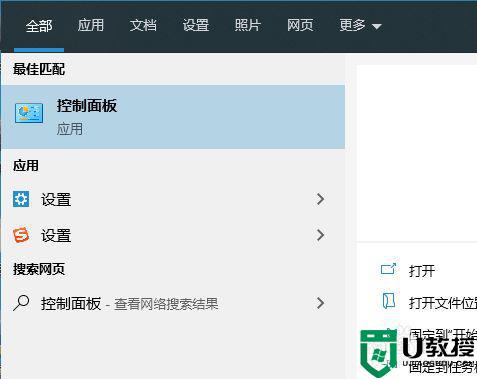苹果电脑开机w10系统怎样切换苹果系统
时间:2021-07-22作者:xinxin
有的用户入手苹果电脑之后,由于操作不习惯,导致想要重新安装回win10系统,对此我们可以安装苹果win10双系统模式,不过许多用户每次在启动苹果电脑时都会进入到win10系统,因此苹果电脑开机w10系统怎样切换苹果系统呢?下面小编就来教大家具体设置方法。
推荐下载:win10专业版正版
具体方法:
1、首先在需要切换系统时,那么长按关机键,如下图所示:
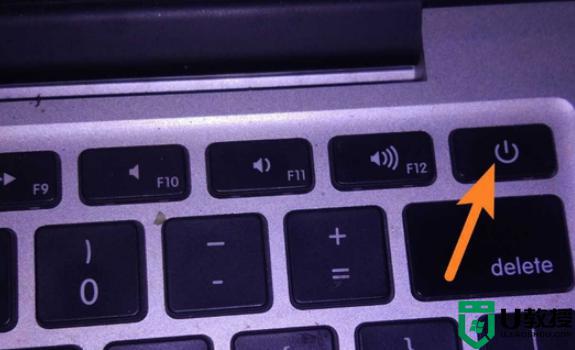
2、接着再按开机,等Mac开机,如下图所示:
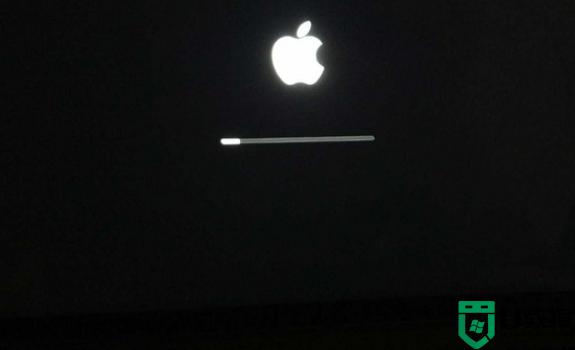
3、如果切换到win,则点击黄色图标,点击↑,如下图所示:
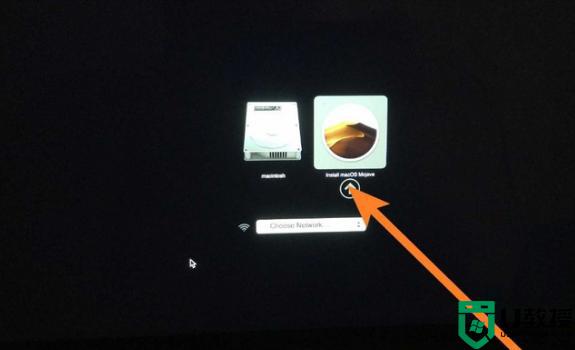
4、那么此时即可切换到win系统,如下图所示:
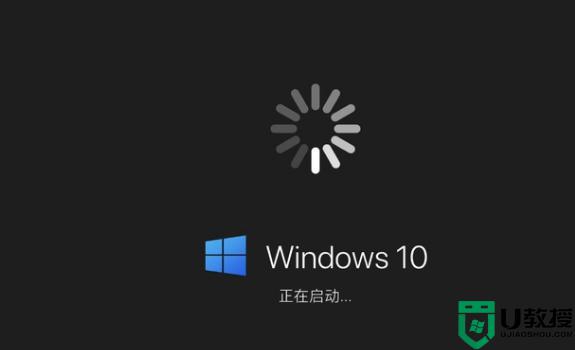
5、如果切换到Mac系统,则点击银灰色图标,点击↑,如下图所示:
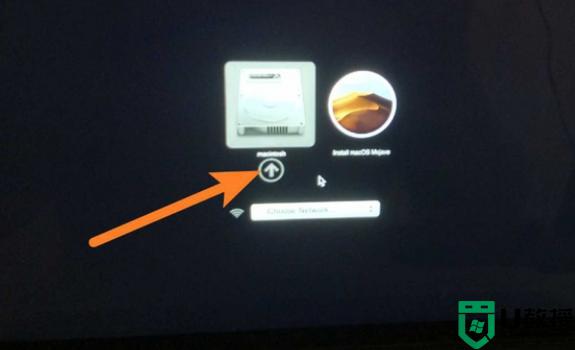
6、那么此时即可切换到到Mac系统,如下图所示:

关于苹果电脑开机w10系统切换苹果系统设置方法就和大家简单介绍到这里了,有需要的用户就可以根据小编的步骤进行操作了,希望能够对大家有所帮助。